发布时间:2023-07-15 10:30:02 来源:转转大师 阅读量:1725
跳过文章,直接PDF转EXCEL在线转换免费>> AI摘要
AI摘要本文介绍了四种将PDF文件转换为Excel的方法。方法一利用QQ的快捷键截图功能提取PDF内容并转为Excel。方法二通过在线PDF转Excel网站上传文件并转换。方法三使用转转大师客户端批量转换PDF文件为Excel。方法四则借助复制黏贴和Excel工具进行转换,需要先用复制黏贴提取PDF文字,再用Excel工具进行分列处理。这些方法操作简单,能大幅提升工作效率。
摘要由平台通过智能技术生成
工作中经常使用到pdf文件,很多人都觉得PDF文件无法修改很不方便,但是使用过pdf文件的小伙伴都知道这类文件安全性高,PDF格式的文档被广泛使用,要修改PDF文件是很容易的,只需把pdf转换为excel即可。那么pdf怎样转换为excel呢?那么下面就一起来了解一下转换的方式吧。
方法一、借助QQ(PC)
QQ的快捷键截图,直接进入识图、翻译、录制的界面,把光标移动到QQ聊天界面的截图图标就会浮现具体的快捷键以及用途。我们用它就可以快速地进行PDF内容提取。
操作步骤:打开PDF文档,同时按下【Ctrl】+【Alt】+【O】,然后框选要识别的区域,接下来点击【转为在线文档】,然后保存为Excel即可。
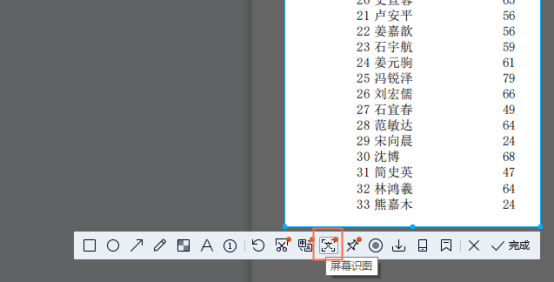
方法二、在线pdf转excel
1、打开在线PDF转excel网址:https://pdftoword.55.la/pdf-to-excel/
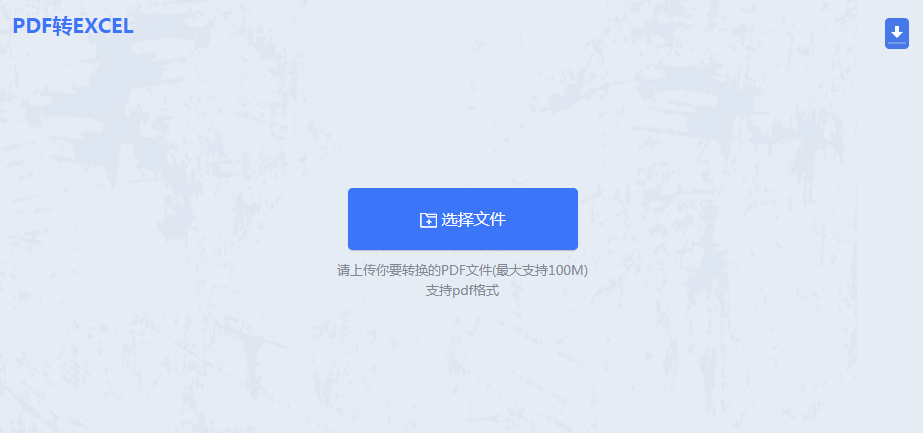
2、点击选择文件上传要转换的PDF文件。
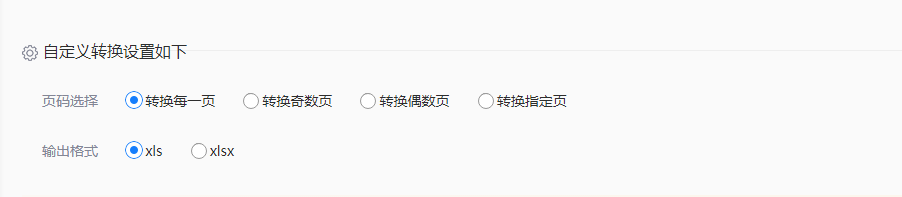
3、如果需要设置页码和输出格式,那么可以先设置一下再点击开始转换。
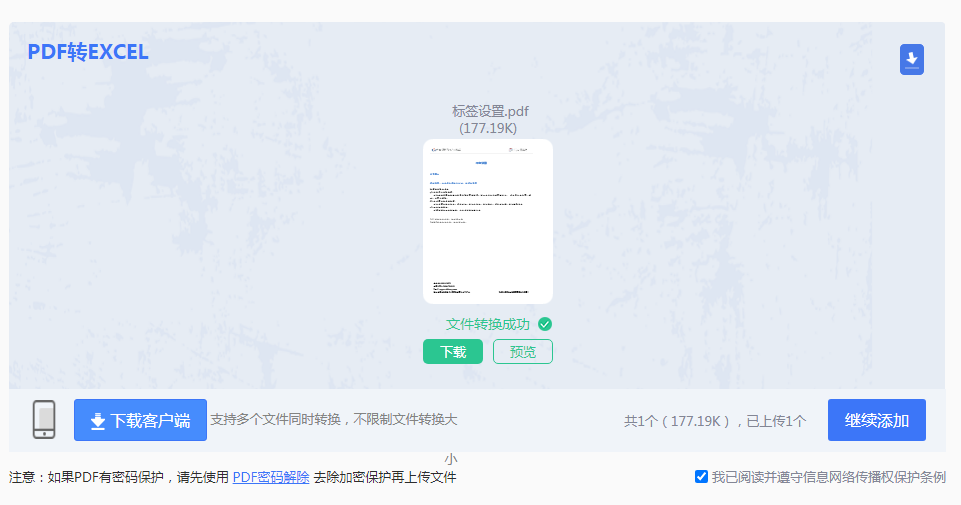
4、转换完成,点击下载文件即可。
方法三、转转大师客户端批量PDF转excel
1、下载PDF转excel客户端
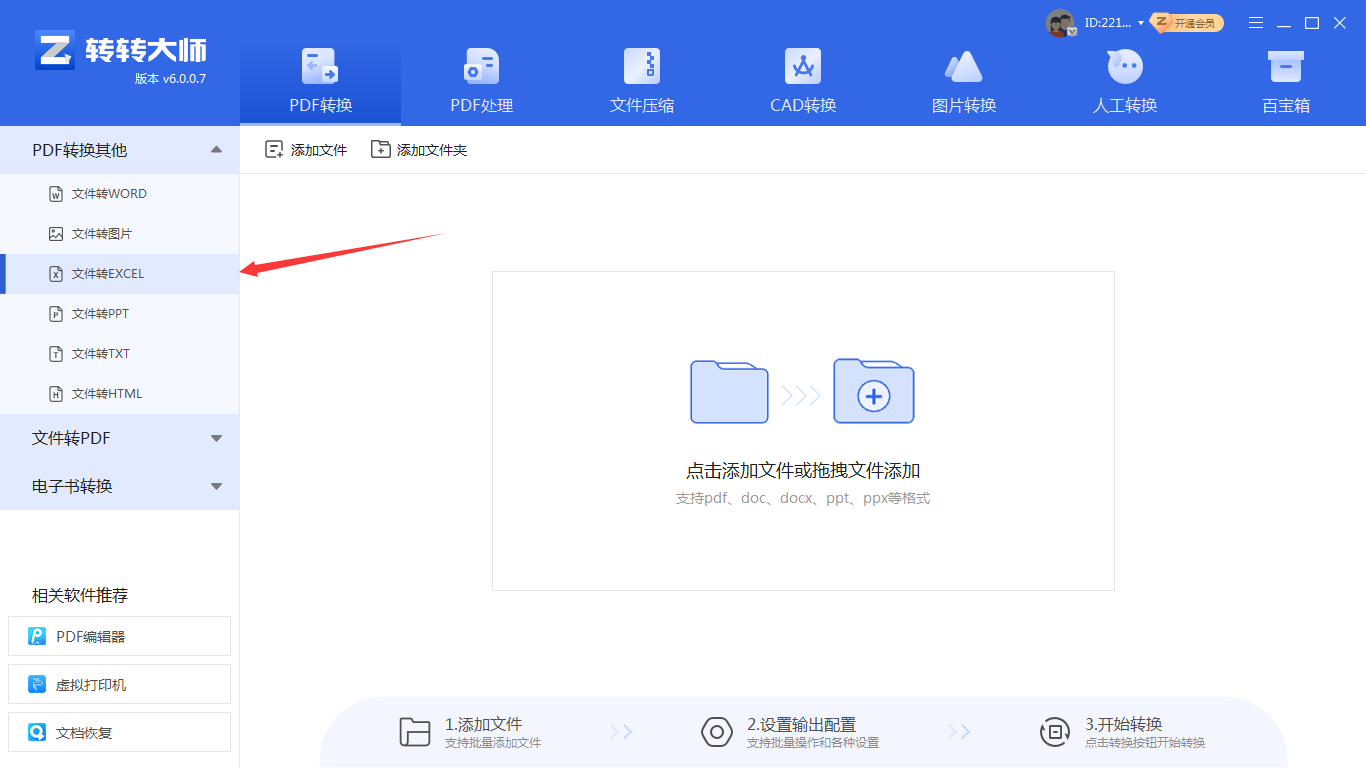
2、安装打开,选择PDF转换-文件转excel,然后我们就可以添加文件进行转换了,需要批量转换的文件的朋友可以选择添加文件夹,这样就可以很快的多个文件导入了。
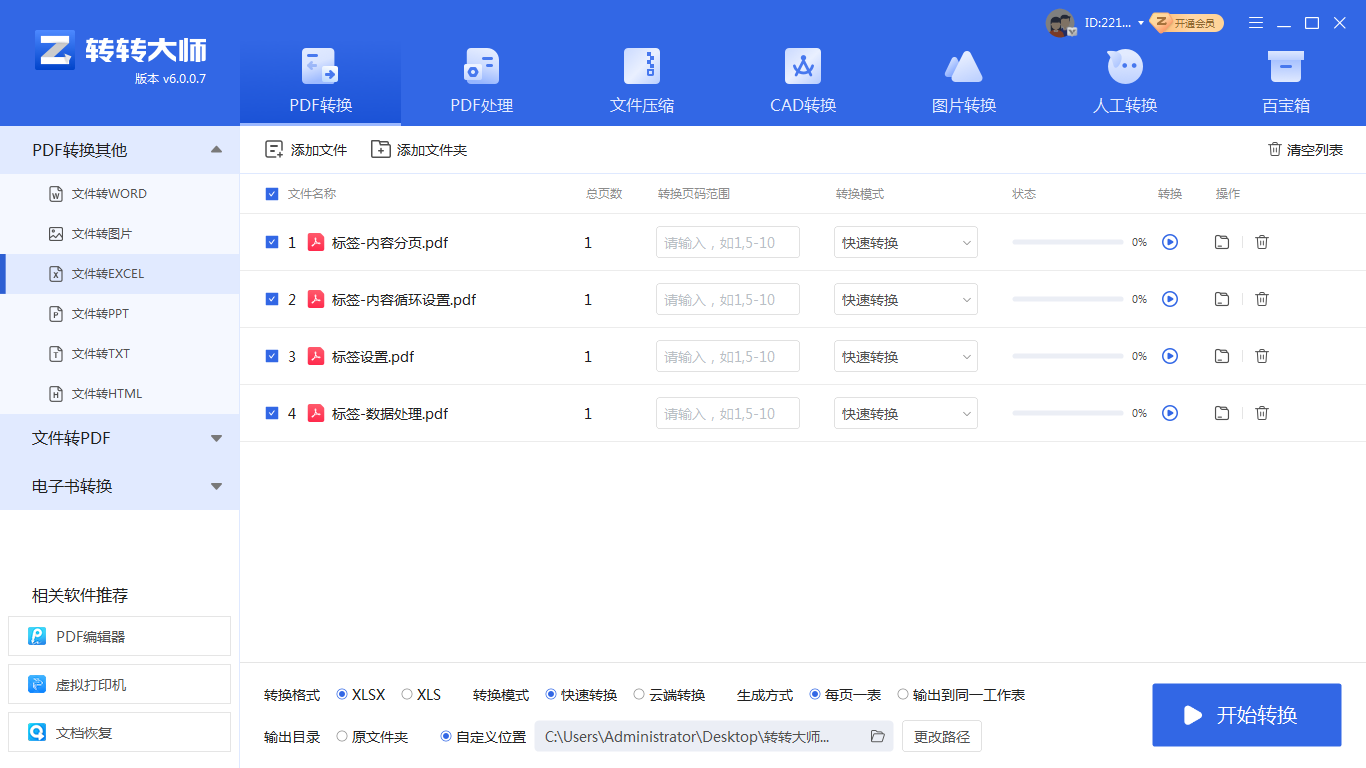
3、文件上传后,可设置一下输出格式和保存路径,然后点击开始转换。
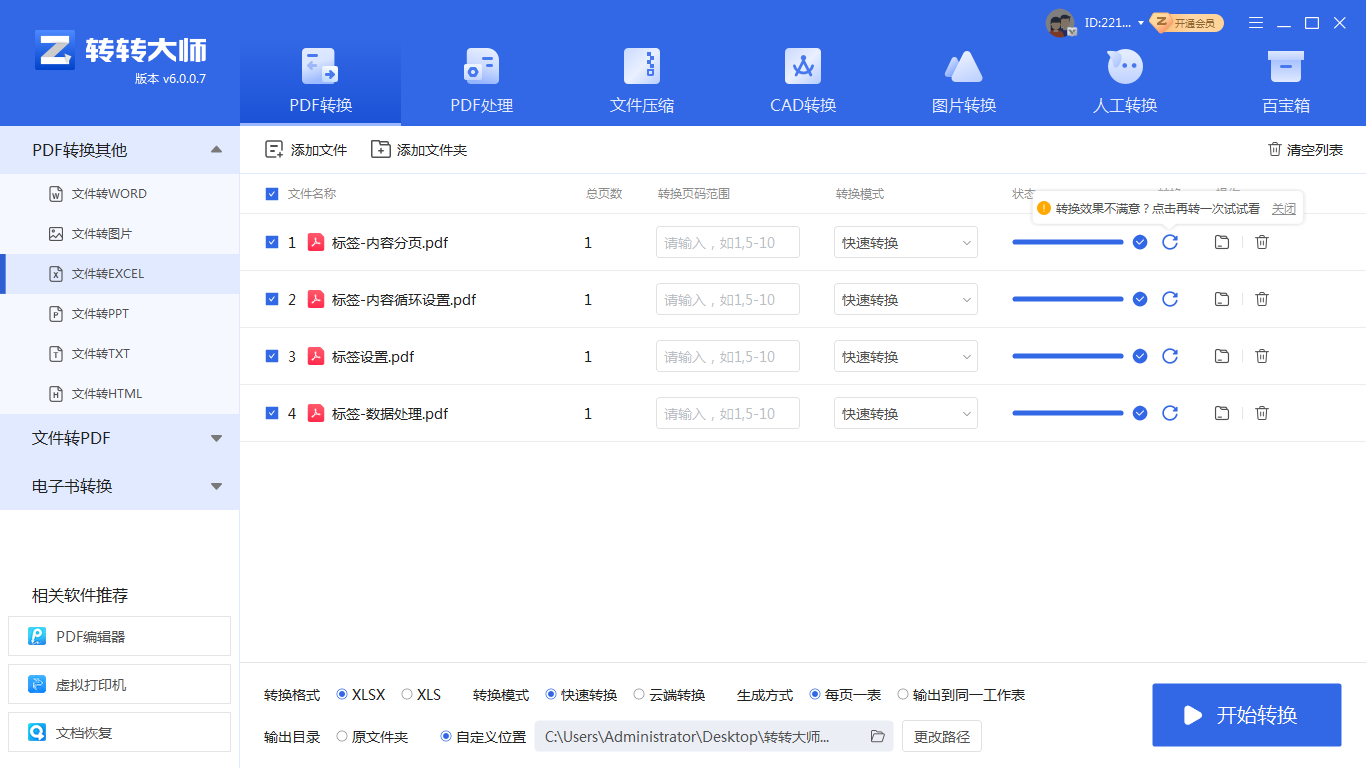
4、转换完成,直接打开查看就可以了。
方法四、借助复制黏贴+Excel工具:
这个方法看起来比较简单粗暴其实操作并没有上面的方法容易,用复制黏贴可以将PDF文件的文字进行提取,如果需要转成Excel,还需要用Excel的工具进行辅助。
操作步骤:
1、打开PDF文件,按下【Ctrl】+【Alt】选择全部内容,也可以按照需要用鼠标选中,然后用【Ctrl】+【C】进行复制,接下来打开一个新的Excel,将剪贴板的内容粘贴到Excel里。

2、这个时候所有文字都在一个窗格里,不用担心,接下来我们选中整个窗格,然后点击【数据】,选择【分列】,在【文本分列向导】对话框里,点击【分隔符号】,选择【空格】,点击【常规】,然后选【完成】。
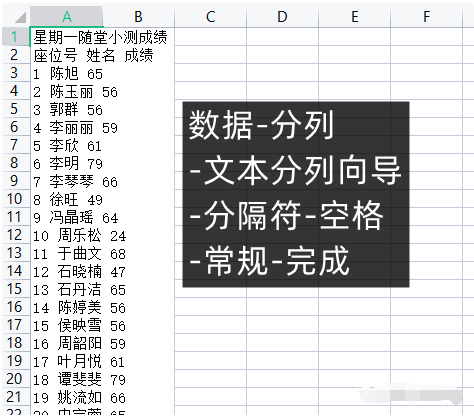
3、这样数据就被分成一个个窗格了,如果你想要让数据变成竖向的,可以全选复制,将光标移动到【选择性粘贴】,点击【粘贴内容转置】就可以了。
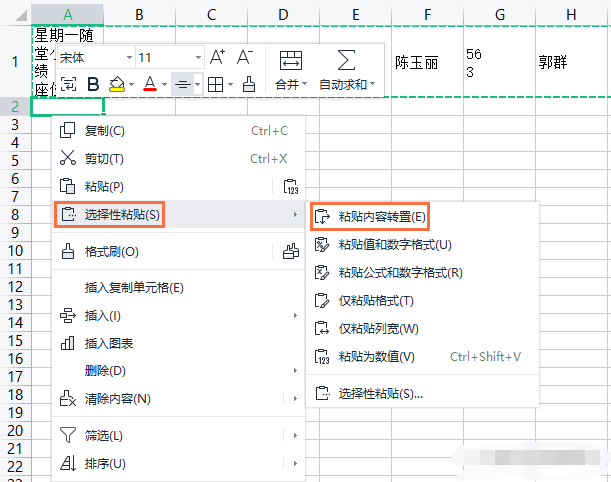

【pdf怎样转换为excel?四个方法让你不用一个个窗格输入!】相关推荐文章: 返回转转大师首页>>
我们期待您的意见和建议: